
திசைவி மீண்டும் ஏற்றும் சாதனத்தில் பொத்தானை மட்டும் மட்டும் சாத்தியம். பிரச்சினைகள் இல்லாமல் இந்த செயல்பாடு இயக்க முறைமையில் செயல்படுத்தப்படலாம். பணியை செயல்படுத்த பல மூன்று விருப்பங்கள் உள்ளன. அவற்றில் ஒவ்வொன்றும் அதன் நன்மைகள் மற்றும் குறைபாடுகள் உள்ளன. எந்தவொரு பயனும் உங்களுக்குக் கிடைக்கக்கூடிய எல்லா வழிகளையும் கருத்தில் கொள்ள வேண்டும்.
முறை 1: வலை இடைமுகத்தில் உள்ள பொத்தானை
திசைவி மீண்டும் துவக்க முக்கிய முறை வலை இடைமுகம் மூலம் மேற்கொள்ளப்படுகிறது. இந்த மெனுவில் எந்த பயனரும் கணினிக்கு அதன் முதல் இணைப்பின் போது சாதனத்தை கட்டமைக்கிறது. ஒவ்வொரு இணைய மையத்திலும், சாதன டெவலப்பர் அசாதாரண பொத்தானின் இருப்பிடத்தை செயல்படுத்துகிறது, எனவே முக்கிய குறிக்கோள் அதன் தேடலில் தான், அடுத்த போதனையில் உதவ நாங்கள் முயற்சி செய்வோம்.
- இணைய இடைமுகத்திற்கு செல்ல நிலையான முகவரியை எழுதுக உலாவியைத் திறக்கவும். திசைவி மீண்டும் அல்லது கீழே குழு மீது ஸ்டிக்கர் ஆய்வு செய்து, அதை இடுகின்றன. முகவரிக்கு மாற்றத்தை செயல்படுத்த Enter விசையைப் பயன்படுத்தவும்.
- வடிவம் தோன்றும் போது, ஒரு உள்ளீடு செய்ய பயனர்பெயர் மற்றும் பாதுகாப்பு விசையை உள்ளிடவும். இந்த தகவலை அடையாளம் காண்பதற்கான கூடுதல் விரிவான வழிமுறைகள், இரண்டு துறைகளுக்கும் பொருத்தமான வார்த்தை ஏற்றதாக இல்லை என்றால், கீழே உள்ள குறிப்பு மூலம் எங்கள் வலைத்தளத்தில் மற்றொரு வழிமுறைகளைப் பாருங்கள்.
மேலும் வாசிக்க: திசைவி வலை இடைமுகம் நுழைய உள்நுழைவு மற்றும் கடவுச்சொல்லை வரையறை
- சில திசைவிகள், உதாரணமாக, ஆசஸ், முக்கிய சாளரத்தில் இருந்து நேரடியாக மீண்டும் துவக்க சாதனத்தை அனுப்ப முடியும். இது தொடர்புடைய பொத்தானை அழுத்துவதன் மூலம் செய்யப்படுகிறது. அதே மெய்நிகர் பொத்தானை உள்ளதா இல்லையா என்பதை புரிந்து கொள்ள பயன்படுத்தப்படும் மாதிரியின் வலை இடைமுகத்தை உலாவுக.
- மிகவும் பொதுவான விருப்பம் உள்ளது. வழிசெலுத்தல் பட்டி மூலம் அதை செயல்படுத்த, கணினி பிரிவில் நகர்த்த.
- அங்கு, "கட்டமைப்பு" வகையைத் தேர்ந்தெடுக்கவும்.
- "சாதனத்தை மறுதொடக்கம் செய்யுங்கள்" உருப்படியை இடுகையிடவும், இந்த செயல்முறையை செயல்படுத்த அடுத்த பொத்தானை கிளிக் செய்யவும்.
- ஒரு கூடுதல் பாப்-அப் சாளரம் இணைய உலாவியில் தோன்றினால் நடவடிக்கை என்பதை உறுதிப்படுத்தவும்.
- நெட்வொர்க் உபகரணங்கள் மீண்டும் அதன் சரியான செயல்பாட்டைத் தொடங்கும் வகையில் மீண்டும் துவக்க முழு நிறைவு எதிர்பார்க்கலாம்.
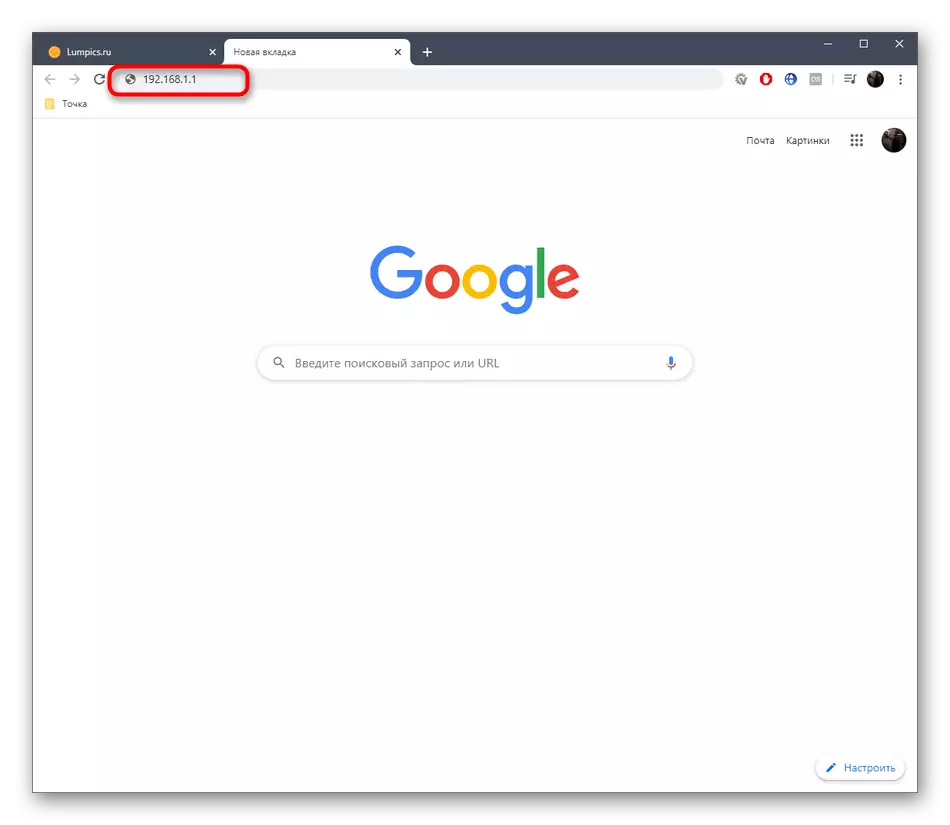


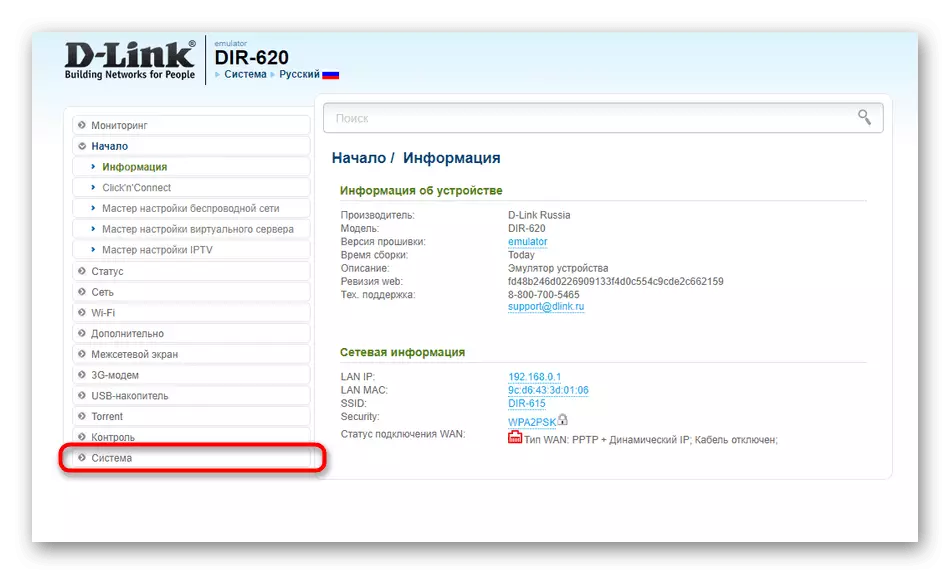




பொதுவாக மீண்டும் துவக்க சில நேரம் எடுக்கும் என்று கருதுகின்றனர். ஒரு கம்பியில்லா இணைப்பு விரைவாக இருந்தால், வயர்லெஸ் அணுகல் புள்ளி முதலில் பட்டியலில் காட்டப்பட வேண்டும், நெட்வொர்க்குக்கான அணுகல் ஒரு நிமிடம் அல்லது அதற்கு மேலாக மட்டுமே தோன்றும்.
முறை 2: வழக்கமான மீண்டும் துவக்கவும் செயல்பாடு
பின்வரும் முறை ஒரு வலை இடைமுகத்தின் பயன்பாட்டுடன் தொடர்புடையதாக இருக்கும். உடனடியாக எல்லா இடங்களிலும் அதை செயல்படுத்த முடியாது என்று உடனடியாக தெளிவுபடுத்துகிறது, ஏனென்றால் ஒவ்வொரு டெவலப்பரும் உள்ள ஒவ்வொரு டெவலப்பரும் அதை போன்ற விருப்பங்கள் இல்லை. TP-Link இலிருந்து உண்மையான உபகரணங்களின் முன்மாதிரியை மீண்டும் தொடங்குவதற்கு திட்டமிடப்பட்ட திசைவியின் பணியை உருவாக்கும் செயல்முறையை இப்போது ஆராய்வோம், மேலும் வழங்கப்பட்ட வழிமுறைகளைப் படிக்க வேண்டும் மற்றும் கிடைக்கக்கூடிய இணைய இடைமுகத்தில் அதே அம்சத்தைக் கண்டறிய வேண்டும். இது தோல்வியடைந்தால், பிற முறைகள் கருத்தில் கொள்ளுங்கள்.
- இணைய மையத்தில் வெற்றிகரமான அங்கீகாரத்திற்குப் பிறகு, "கணினி கருவிகள்" வகையைத் திறந்து "நேர அமைப்பு" வகையைத் தேர்ந்தெடுக்கவும்.
- சரியான நேர மண்டலம், தேதி மற்றும் சரியான நேரத்தை அமைக்கவும். நிறுவப்பட்ட அட்டவணையில் சரியாக செயல்பட வேண்டியது அவசியம். எல்லா மாற்றங்களுக்கும் பிறகு, அவர்களை காப்பாற்றவும் மேலும் செல்லவும்.
- "மறுதொடக்கம்" வகைக்கு நகர்த்தவும்.
- இங்கே அட்டவணை விருப்பத்தை செயல்படுத்தவும்.
- புதிய வடிவம் தோன்றிய பிறகு, உங்கள் தேவைகளுக்கு ஏற்ப அதை நிரப்புக. ஒரு புதிய அட்டவணையை அமைக்க சேமி பொத்தானை கிளிக் செய்யவும்.
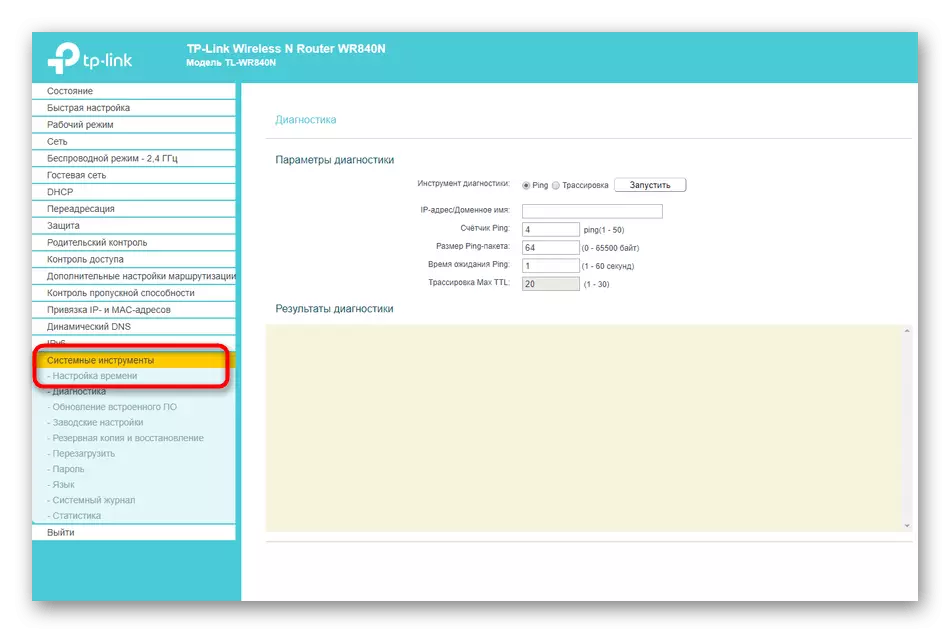


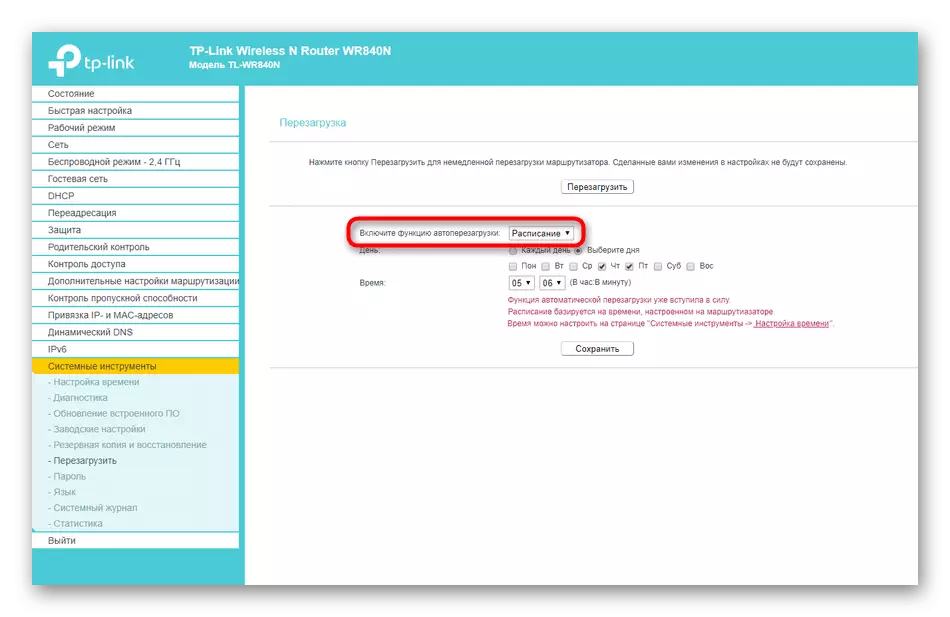
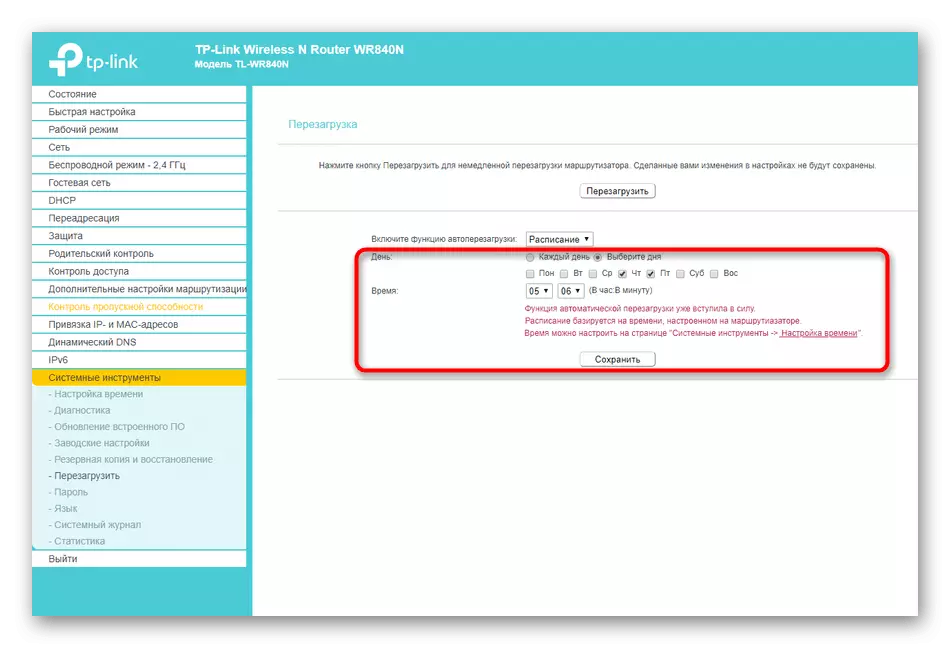
இந்த விருப்பம் எவ்வாறு செயல்படுகிறது என்பதை புரிந்து கொள்ள முதல் மறுதொடக்கம் காத்திருக்க மட்டுமே உள்ளது. பயனர் வழக்கமாக ரேம் மற்றும் அதன் வேலையை வேகப்படுத்த நெட்வொர்க் அடாப்டரின் கேச் ஆகியவற்றை வழக்கமாக வெளியேற்றுவதற்கு இது மிகவும் பயனுள்ளதாக இருக்கும், மேலும் செயல்திறன் மீது நேர்மறையான விளைவைக் கொண்டிருக்க வேண்டும்.
முறை 3: விண்டோஸ் மூலம் டெல்நெட் பயன்படுத்தி
கடைசியாக வழி டெல்நெட் தொழில்நுட்பத்தை பயன்படுத்துகிறது. இணைய இடைமுகத்தை அனுப்ப இயக்க முறைமை மூலம் சாதனத்திற்கு கட்டளைகளை அனுப்ப தேர்ந்தெடுக்கப்பட்ட திசைவி மூலம் இது துணைபுரிகிறது. உத்தியோகபூர்வ இணையத்தளத்தில் அல்லது காகித அறிவுறுத்தல்களில் உங்கள் சாதனங்களின் விவரக்குறிப்பில் இதைப் பற்றி மேலும் வாசிக்கவும். கூடுதலாக, இந்த முறை வேலை செய்யும் என்பதை நீங்கள் சரிபார்க்க வேண்டாம். செயல்பாடு சோதனை அதிக நேரம் எடுக்காது, ஆனால் இதுபோல் செய்யப்படுகிறது:
- ஒரு கியர் வடிவில் ஐகானை கிளிக் செய்வதன் மூலம் "தொடக்க" மற்றும் "அளவுருக்கள்" மெனுவிற்கு செல்லவும்.
- "பயன்பாடுகள்" பிரிவைத் திறக்கவும்.
- நீங்கள் "தொடர்புடைய அளவுருக்கள்" தொகுதிகளில் அமைந்துள்ள கல்வெட்டு "நிரல்கள் மற்றும் கூறுகள்" என்பதைக் கிளிக் செய்யும் பயன்பாட்டு பட்டியலின் முடிவில் ஆர்வமாக உள்ளீர்கள்.
- ஒரு புதிய சாளரம் திரையில் தோன்றும், அங்கு கூடுதல் கூறுகளுடன் பிரிவை திறக்கும்.
- பட்டியலில், டெல்நெட் வாடிக்கையாளரைக் கண்டறிந்து இந்த கூறு சரிபார்க்கவும்.
- OS ஏற்றப்படும் வரை காத்திருங்கள் மற்றும் அனைத்து தேவையான கோப்புகளையும் நிறுவுகிறது.
- மாற்றங்கள் உடனடியாக நடைமுறைப்படுத்தப்படும்.
- அதற்குப் பிறகு, "தொடக்கம்" என்பதைத் திறந்து, "கட்டளை வரியை" இயக்கவும், எடுத்துக்காட்டாக, தேடலின் மூலம் பயன்பாட்டை கண்டுபிடிப்பது.
- டெல்நெட் உள்ளிடவும் + திசைவி முகவரி மற்றும் Enter இல் சொடுக்கவும். இணைய இடைமுகத்துடன் இணைக்க நீங்கள் மட்டுமே முகவரியைப் பயன்படுத்தவும்.
- புதிய வரியில், கணக்கை அணுகுவதற்கான கடவுச்சொல்லை உள்ளிடவும் (இணைய மையத்துடன் இணைக்கப்படும் போது உள்ளிடும் அதேபோல்) ஒரு வெற்றிகரமான தொடர்பை எதிர்பார்க்கலாம்.
- இது sys மீண்டும் துவக்க மட்டுமே உள்ளது. Enter விசையில் கிளிக் செய்த பிறகு, திசைவி உடனடியாக மீண்டும் துவக்க அனுப்பப்படும்.
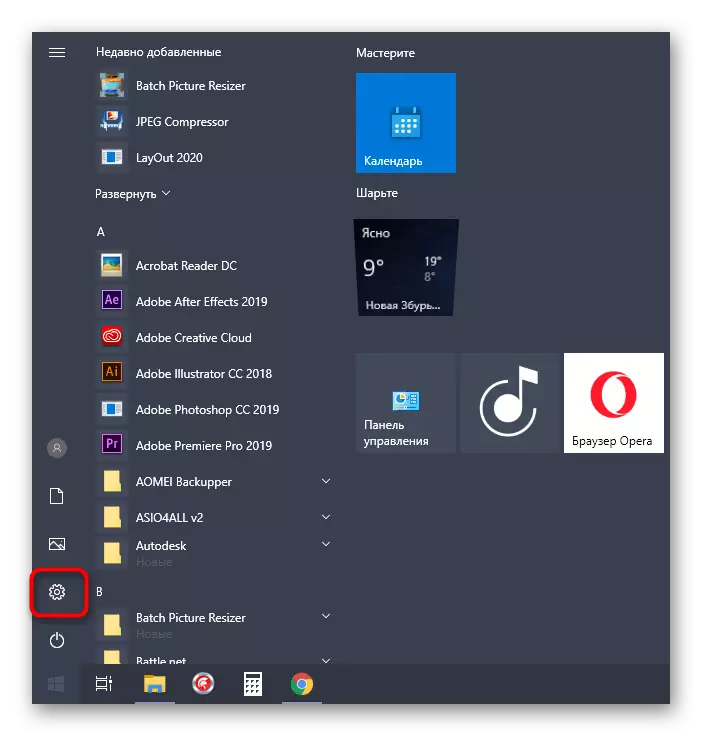

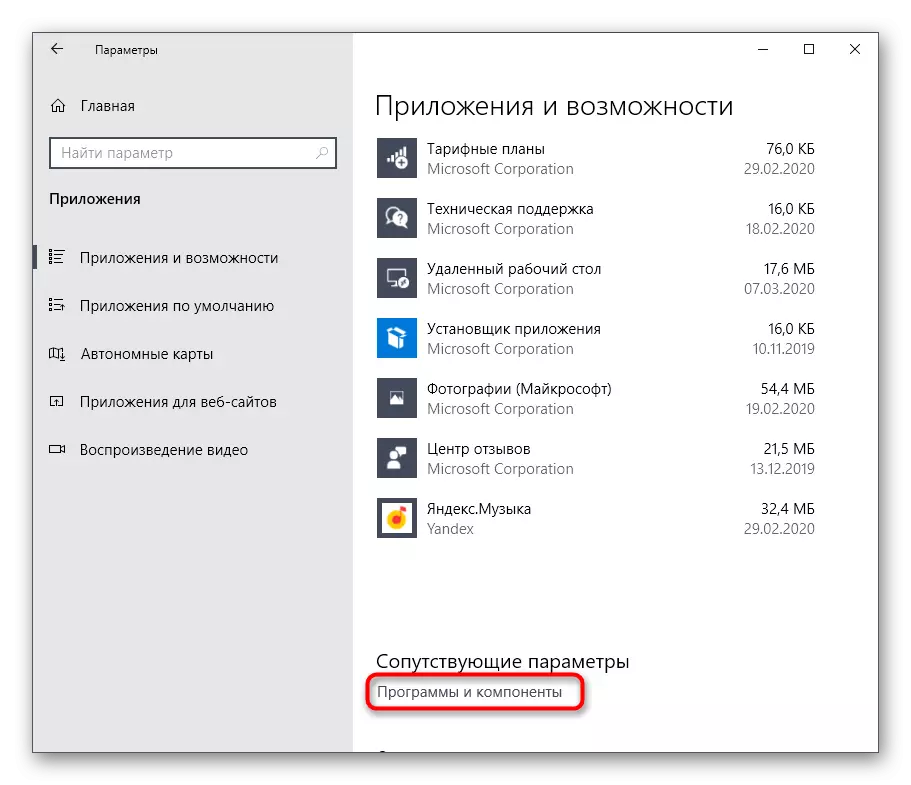



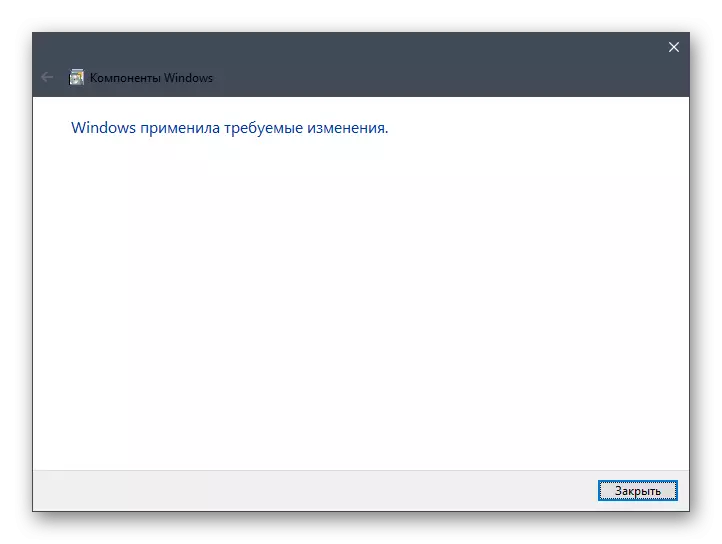

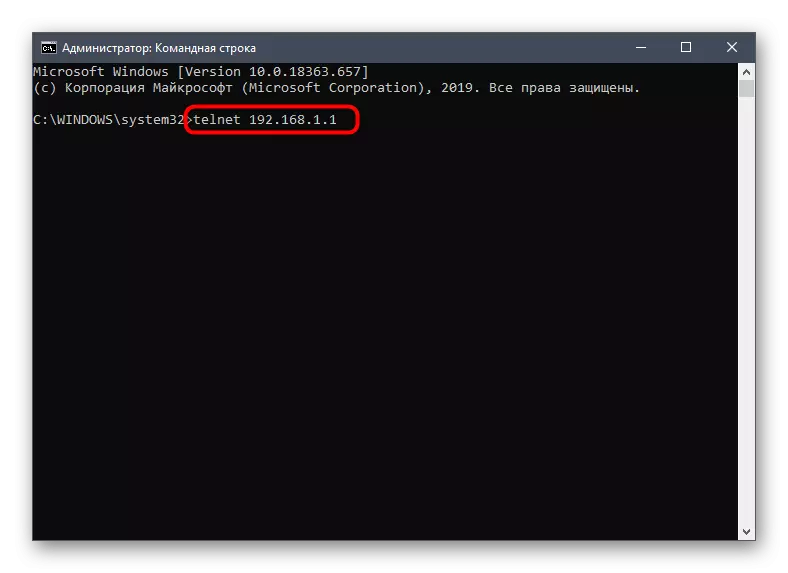

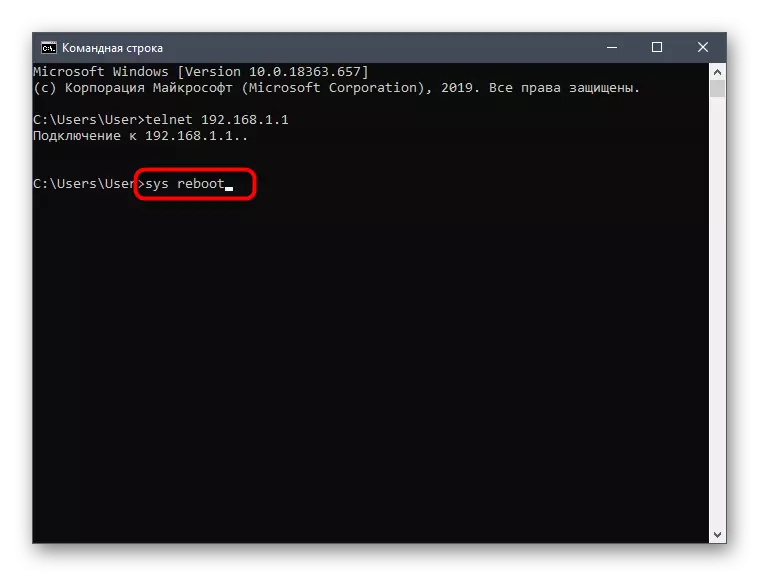
திசைவி மூலம் ரிமோட் கண்ட்ரோல் ஆர்வமுள்ள மேம்பட்ட பயனர்கள் அல்லது வெறுமனே உள்ளூர் சாதனத்தில் இணைய இடைமுகத்தை பயன்படுத்த விரும்பவில்லை, கிட்டி என்று அழைக்கப்படும் ஒரு வரைகலை இடைமுகத்துடன் ஒரு மென்பொருளை ரிசார்ட் செய்ய நாங்கள் வழங்குகிறோம். Telnet மூலம் மீண்டும் துவக்குவதற்கான முக்கிய செயல்முறை இதுபோல் நடக்கிறது:
உத்தியோகபூர்வ தளத்திற்கு செல்க
- மேலே உள்ள இணைப்பைப் பின்தொடரவும், இயங்கக்கூடிய நிரல் கோப்பை இயக்கக்கூடியது மற்றும் இயக்கவும். இது ஒரு சிறிய பதிப்பு என்பதால் நிறுவல் தேவையில்லை.
- முக்கிய சாளரத்தில், டெல்நெட் இணைப்பு வகை சரிபார்க்கவும், மார்க்கர் குறிப்பாக ஒதுக்கப்பட்ட உருப்படியை குறிப்பிடுகிறது.
- திசைவிக்கு இணைக்க முகவரியை உள்ளிடவும், பின்னர் திறந்த கிளிக் செய்யவும்.



அடுத்து, தரநிலை முனையம் திறக்கும், அங்கு திசைவி மறுதொடக்கம் செய்ய மறுதொடக்கம் செய்ய மட்டுமே உள்ளது. கிட்டி உள்ள, தேவைப்பட்டால் கட்டமைக்க மற்றும் SSH சாத்தியம். அத்தகைய மென்பொருளுடன் தொடர்பு கொள்ளும் அனைத்து உபதேசங்களுடனும், உத்தியோகபூர்வ இணையத்தளத்தில் வாசிப்பதை நாங்கள் பரிந்துரைக்கிறோம், ஏனென்றால் அது அனுபவமிக்க பயனர்களுக்கு பொருத்தமானதாக இருக்கும் என்பதால், ஒரு பெரிய அளவு subtleties உள்ளது.
விண்டோஸ் கணினி மூலம் எந்த உற்பத்தியாளர் இருந்து திசைவி மறுதொடக்கம் அனைத்து கிடைக்கும் விருப்பங்கள் இருந்தது. உங்களுக்கு பிடித்த வழியைத் தேர்ந்தெடுத்து, எங்கள் வழிமுறைகளைப் பின்பற்றவும்.
